Recensione HP Omen Transcend 14: quasi perfetto!

Cerchi un nuovo laptop da gioco portatile? Dai un

Uno degli obiettivi di Apple nel mettere un dispositivo al polso è salvarti da infortuni e farti aiutare dai servizi di emergenza il più rapidamente possibile. Il rilevamento delle cadute sull'Apple Watch è una di queste funzionalità. Il tuo Apple Watch rileva quando hai subito una brutta caduta e contatta i servizi di emergenza.
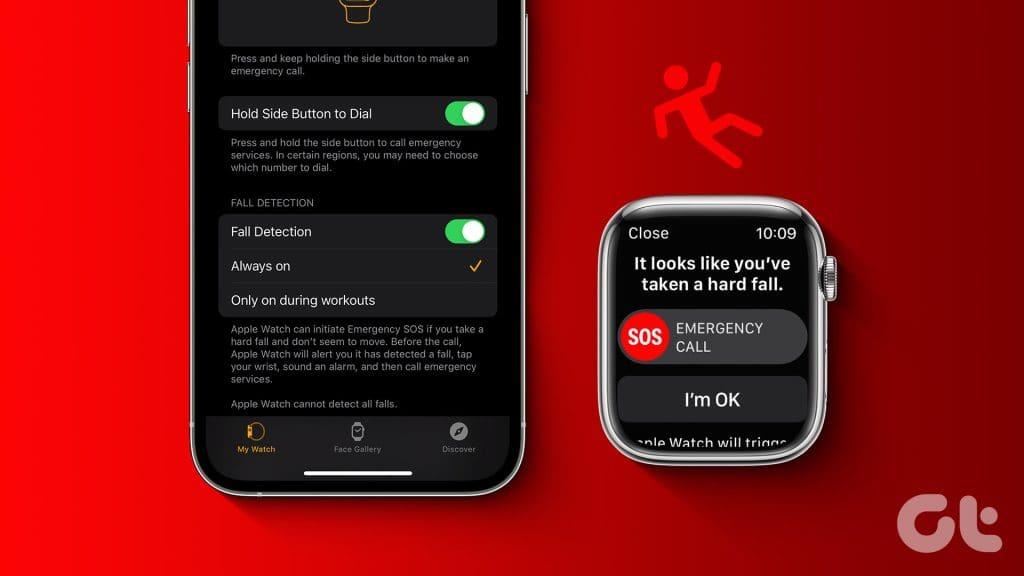
Anche se Dio non voglia che possiamo utilizzare una di queste funzionalità, è comunque essenziale averle abilitate sul tuo Apple Watch. In questo articolo vogliamo mostrarti come abilitare la funzione Rilevamento cadute sul tuo Apple Watch e tutto ciò che devi sapere al riguardo.
Leggi anche : Come impostare e utilizzare SOS emergenze su iPhone
I sensori, combinati con alcuni algoritmi software dell'Apple Watch, rilevano il momento in cui cadi forte. Il tuo Apple Watch toccherà il tuo polso più volte e ti avviserà con un allarme che sei caduto. L'avviso attenderà la tua risposta e ti chiederà se stai bene o se hai bisogno di contattare i servizi di emergenza.

Tuttavia, se il tuo Apple Watch non rileva alcun movimento per un minuto, chiamerà i servizi di emergenza e i contatti di emergenza che hai impostato sulla tua cartella clinica . Il tuo Apple Watch riprodurrà un messaggio audio, informandoli che sei caduto e fornendo loro le coordinate della posizione.
L'Apple Watch è dotato di accelerometro e giroscopio. Questi sensori misurano sia il movimento che l'orientamento quando indossi l'orologio. Quando cadi, il tuo corpo compie movimenti rapidi e cambia orientamento. L'orologio utilizza i dati di questi sensori per rilevare movimenti insoliti.
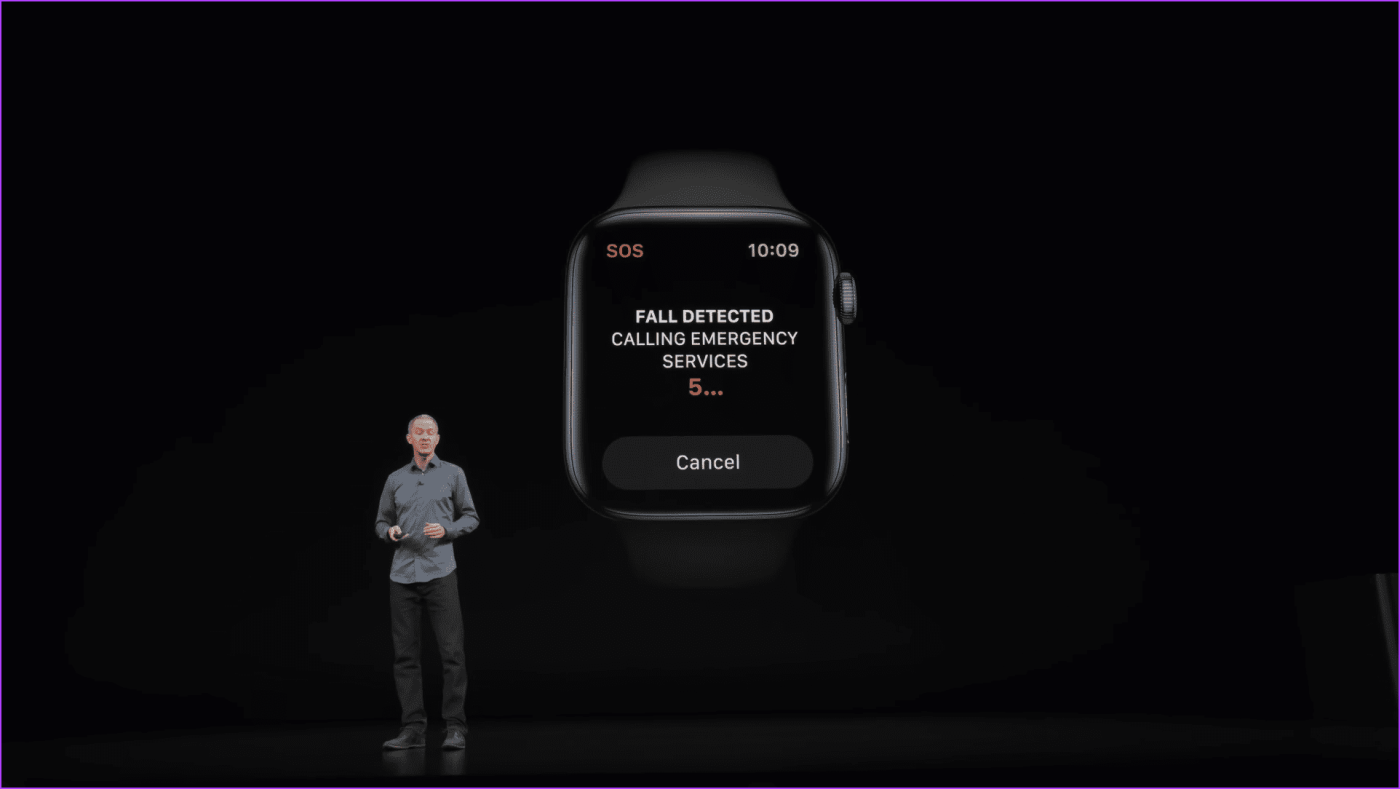
L'orologio utilizza un algoritmo specializzato per analizzare continuamente i dati provenienti dai sensori. Cerca segni di caduta, come un impatto improvviso e duro seguito da un periodo di inattività. L'algoritmo distingue tra attività normali come sedersi o far cadere l'orologio e una caduta effettiva.
Inoltre, le cadute vengono registrate automaticamente nell'app Salute, a meno che tu non selezioni di non essere caduto quando Apple Watch te lo chiede.
Il rilevamento delle cadute è davvero utile in caso di incidenti che accadono quando sei solo. Inoltre, se possiedi un iPhone 14 Pro o Pro Max, o un iPhone 15 o iPhone 15 Pro Series, contatterà il servizio di emergenza tramite SOS emergenze se non trova la connettività cellulare.
La funzione di rilevamento cadute su Apple Watch è stata introdotta nel 2018 con il lancio di Apple Watch Series 4. Pertanto, tutti gli iWatch lanciati successivamente supportano la funzione Fall Detection. Ecco l'elenco completo.
Ecco come puoi impostare il rilevamento cadute sul tuo Apple Watch. Puoi utilizzare l'app Watch sul tuo iPhone o abilitarla direttamente dal tuo Apple Watch.
Nota : Apple Watch abilita la funzione Rilevamento cadute per impostazione predefinita se hai 55 anni o più e hai inserito la tua età durante la configurazione o nell'app Salute.
Passaggio 1: premi una volta la Digital Crown per accedere alla Libreria app e vai all'app Impostazioni sul tuo Apple Watch.
Passaggio 2: tocca SOS.
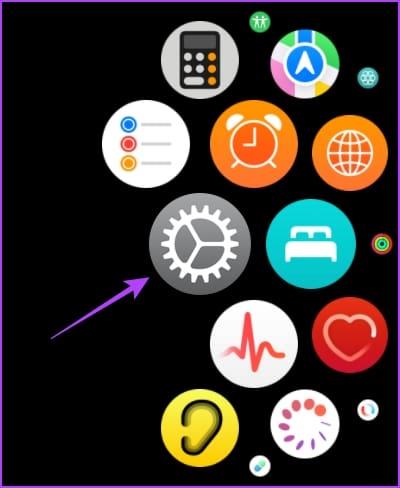
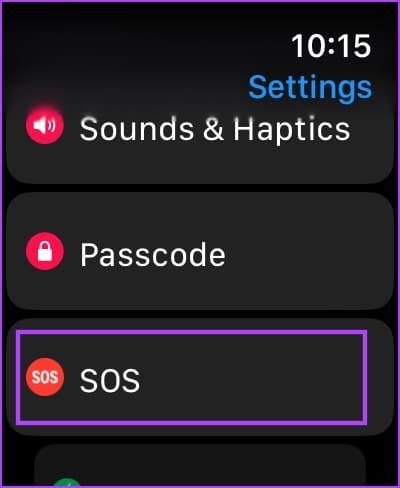
Passaggio 3: tocca Rilevamento cadute.
Passaggio 4: attiva l'interruttore per il rilevamento delle cadute.
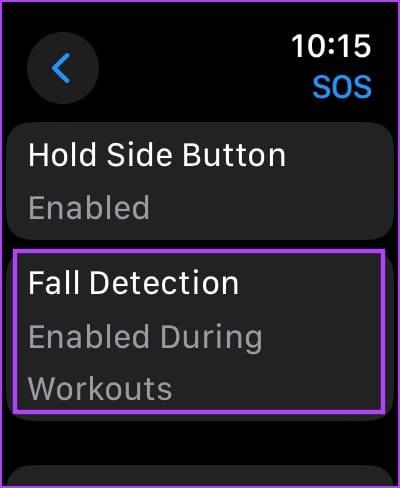

Passaggio 5: Inoltre, puoi selezionare se desideri che sia abilitato sempre o solo durante un allenamento.
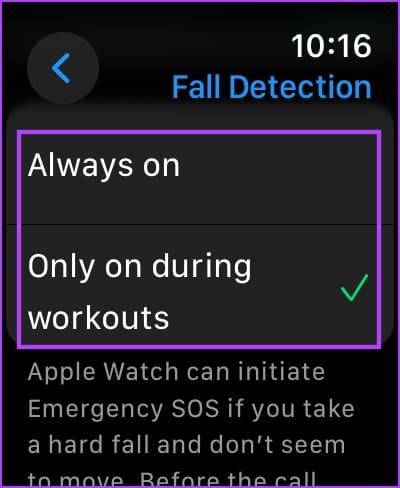
Passaggio 1: apri l'app Watch sul tuo iPhone
Passaggio 2 : tocca SOS emergenze.
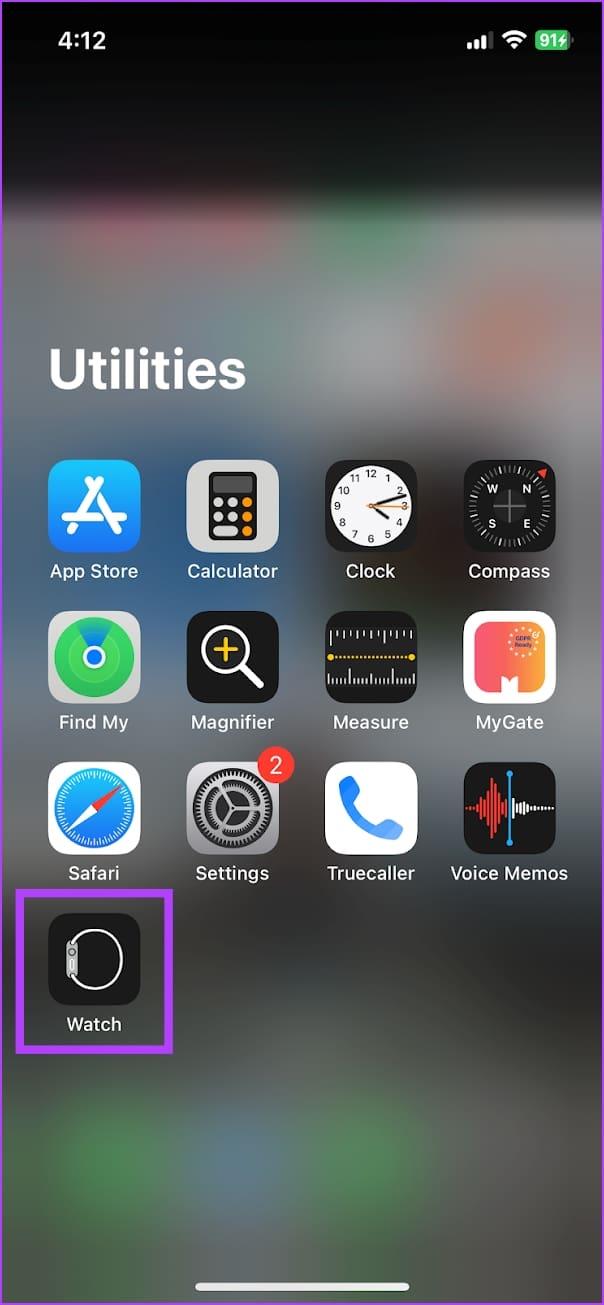
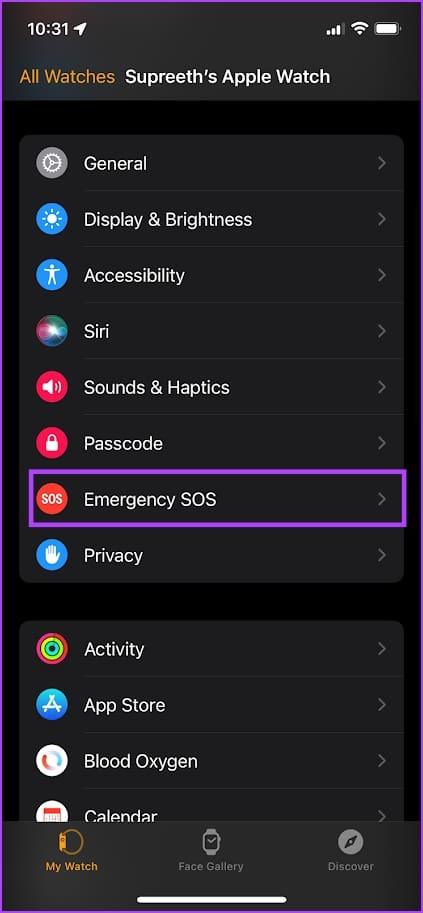
Passaggio 3: attiva l'interruttore per il rilevamento delle cadute.
Passaggio 4: seleziona se desideri che sia abilitato sempre o solo durante un allenamento.
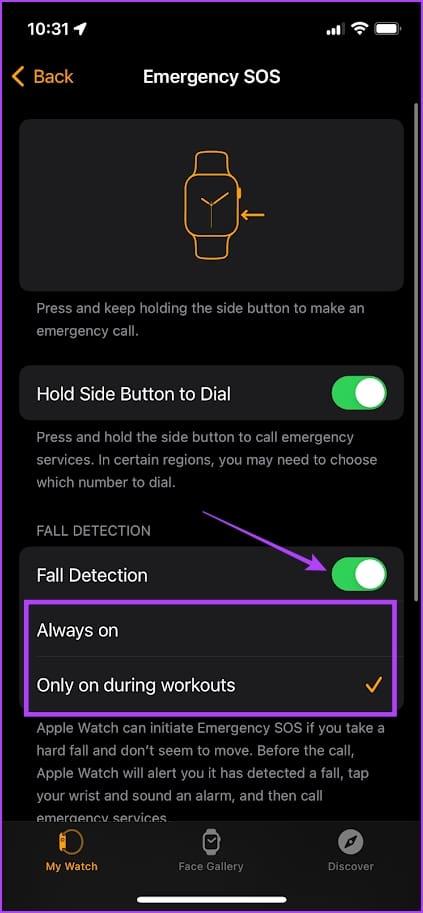
Nota : puoi accedere alla cronologia delle cadute tramite l'app Salute sul tuo iPhone. Vai all'app Salute su iPhone > la scheda Sfoglia > seleziona Altri dati > tocca Numero di cadute.
Questo è tutto ciò che devi sapere sul rilevamento delle cadute sul tuo Apple Watch.
Se hai ulteriori domande, consulta la sezione FAQ qui sotto.
1. Il rilevamento cadute di Apple Watch è disponibile in tutti i paesi?
Sì, è disponibile in tutti i paesi. Nelle regioni che hanno più numeri di servizio di emergenza, Apple Watch contatterà i servizi di ambulanza.
2. Il rilevamento cadute di Apple Watch è gratuito?
Sì, il rilevamento delle cadute su Apple Watch è gratuito.
3. Quale contatto di emergenza contatta Apple Watch durante il rilevamento cadute?
Apple Watch utilizza i contatti che hai configurato sulla cartella clinica del tuo iPhone.
4. Come testare la funzione Rilevamento cadute su Apple Watch?
Non consigliamo di testare la funzione Rilevamento cadute. Potresti ferirti e danneggiare il tuo Apple Watch nel processo.
5. Gli Apple Watch con rilevamento cadute sono coperti da assicurazione?
Per impostazione predefinita, gli Apple Watch con rilevamento caduta non sono protetti da alcuna assicurazione da parte di Apple. Se hai acquistato un'assicurazione di terze parti, devi controllare la loro polizza di copertura per l'Apple Watch.
L'Apple Watch non è solo un dispositivo brillante che ti mostra notifiche, meteo e widget fantasiosi al polso: può effettivamente prevenire gravi lesioni richiedendo cure mediche immediate. Funzionalità come il rilevamento delle cadute lo rendono un investimento degno. Se sei interessato ad acquistare un Apple Watch, dai un'occhiata all'ultima edizione di Apple Watch Series 9 e in cosa è diverso dal suo predecessore.
Cerchi un nuovo laptop da gioco portatile? Dai un
Scopri i limiti delle videochiamate su WhatsApp, Skype, Facebook Messenger, Zoom e altre app. Scegli l
Se il tuo Chromebook non riconosce i tuoi dispositivi USB, segui questi passaggi per risolvere il problema. Controlla il formato, l
Scopri come cambiare la lingua su Spotify per Android e desktop in modo semplice e veloce.
Gestisci i post suggeriti su Facebook per una migliore esperienza. Scopri come nascondere o posticipare i post "Consigliati per te".
Scopri come rendere trasparente lo sfondo in Paint e Paint 3D con i nostri metodi semplici e pratici. Ottimizza le tue immagini con facilità.
Se hai molti duplicati in Google Foto, scopri i modi più efficaci per eliminarli e ottimizzare il tuo spazio.
Continua a leggere per sapere come svegliare qualcuno al telefono su Android e iOS, indipendentemente dalla modalità in cui è attivo il dispositivo.
Scopri come risolvere il problema dello schermo nero di Amazon Fire TV Stick seguendo i passaggi di risoluzione dei problemi nella guida.
Scopri cosa fare se il tuo Galaxy S22 non si accende. Trova soluzioni efficaci e consigli utili per risolvere il problema.







